Windows는 사용자에게 특정 작업에 따른 사용자 지정을 위한 다양한 시스템 전원 설정 옵션을 제공합니다. 그런 다음 사용자는 사용하려는 속도로 시스템 전원을 활용할 수 있습니다. 때때로 Windows에서 제공하는 전원 계획 변경 기능을 사용하여 시스템 전원 사용률을 계획하는 것이 가장 좋습니다. 단순히 드래그하는 것이 아니라 작업을 더 의미 있고 생산적으로 만듭니다. 전원 관리 옵션을 편집하고 시스템 경험을 더욱 개인화하기 위해 Windows에서 사용할 수 있는 이 요소를 살펴보려면 계속 읽으십시오.

Windows 10에서 전원 관리 옵션을 변경하는 방법
다른 전원 관리 옵션을 활용하여 컴퓨터에서 다른 작업을 수행할 수 있습니다. 윈도우 10 컴퓨터:
-
무거운 작업을 수행하지 않고 오랜 시간 동안 시스템 전원을 절약하려는 경우 절전 모드.
- 게임을 하는 동안 부드럽고 지연 없는 속도로 게임을 하려면 Windows 전원 옵션을 고성능으로 설정해야 합니다.
- 그런 다음 시스템에서 중간 정도의 작업을 수행하는 동안 적은 전력 소비로 적절한 속도를 원할 때 균형 모드를 선택합니다.
사용자 정의 입력과 계획 이름을 사용하여 언급된 전원 계획 중 하나를 선택할 수 있습니다. 이 문서에서는 전원 계획 변경 방법을 사용하고 사용자 지정하는 단계와 함께 초안을 작성했습니다. 이 방법의 다음 단계에 따라 시스템 경험을 재구성하여 최대한 활용하십시오.
1. Windows 키를 누르고 톱니바퀴 아이콘을 클릭하여 설정을 엽니다.
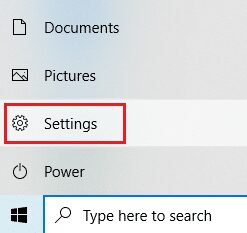
2. 설정 창에서 강조 표시된 대로 시스템 옵션을 찾아 선택합니다.
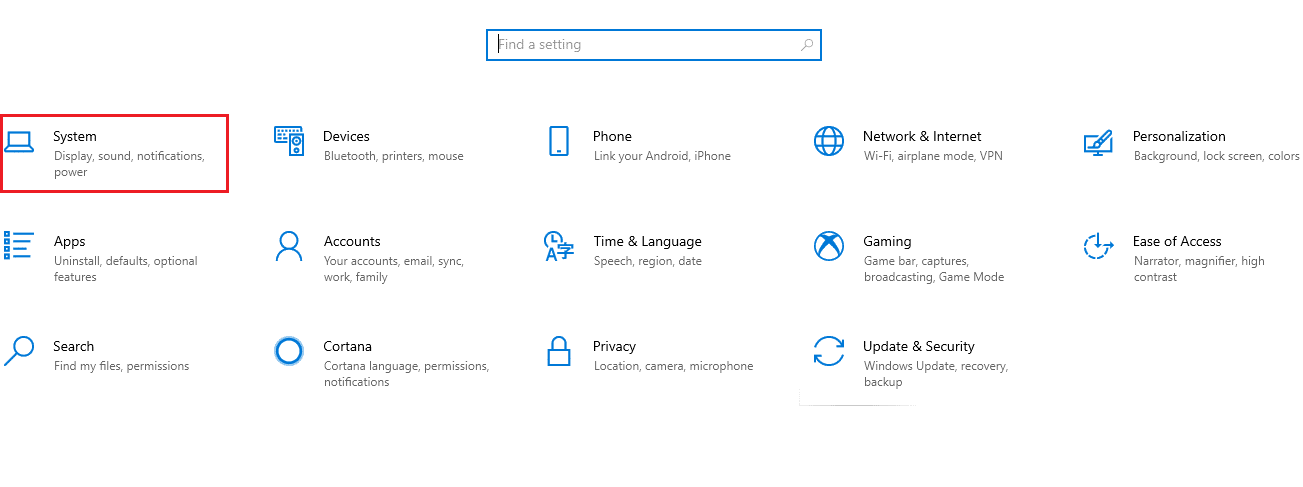
3. 왼쪽 창에서 전원 및 절전 옵션을 선택합니다.

4. 전원 관리 옵션을 변경하려면 관련 설정 아래에 표시된 추가 전원 설정을 클릭합니다.

5. 그런 다음 전원 옵션 창에 표시된 대로 전원 관리 옵션 만들기를 선택합니다.
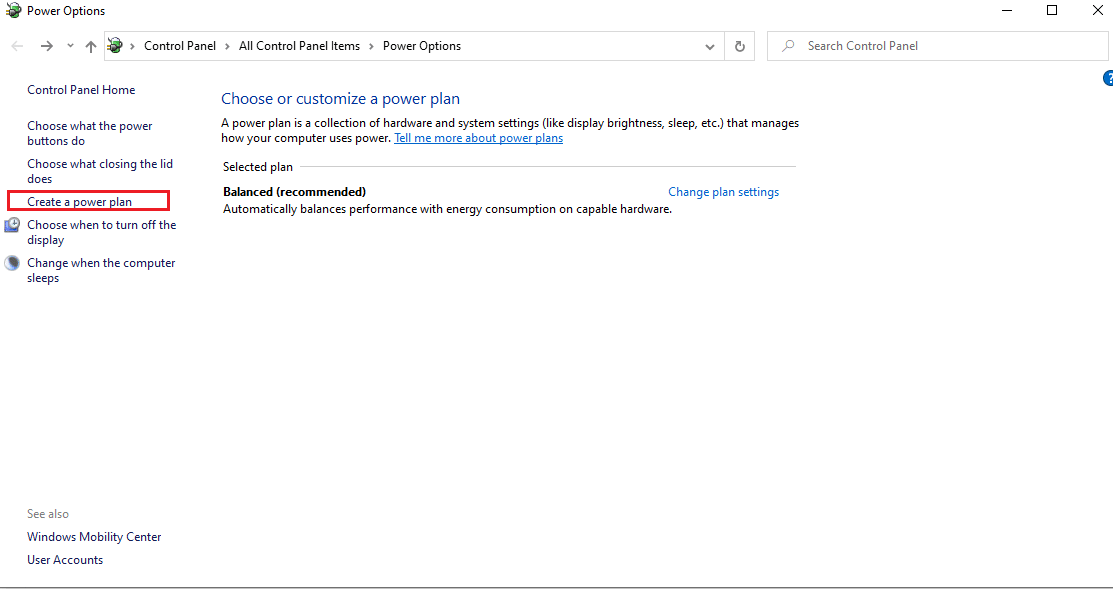
6. 이제 전원 계획 생성 페이지에서 고성능 옵션을 선택하고 다음을 클릭하여 계속 진행합니다.
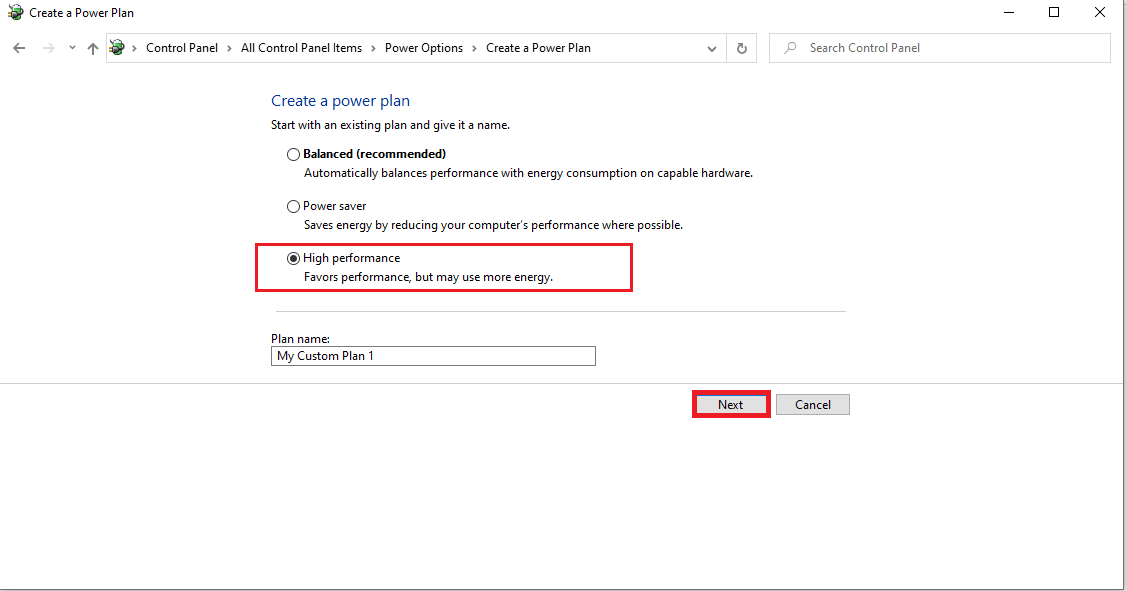
7. Edit Plan Settings 화면에서 필요한 옵션을 선택하고 Create 버튼을 클릭하여 성능 향상을 위한 변경을 완료합니다.
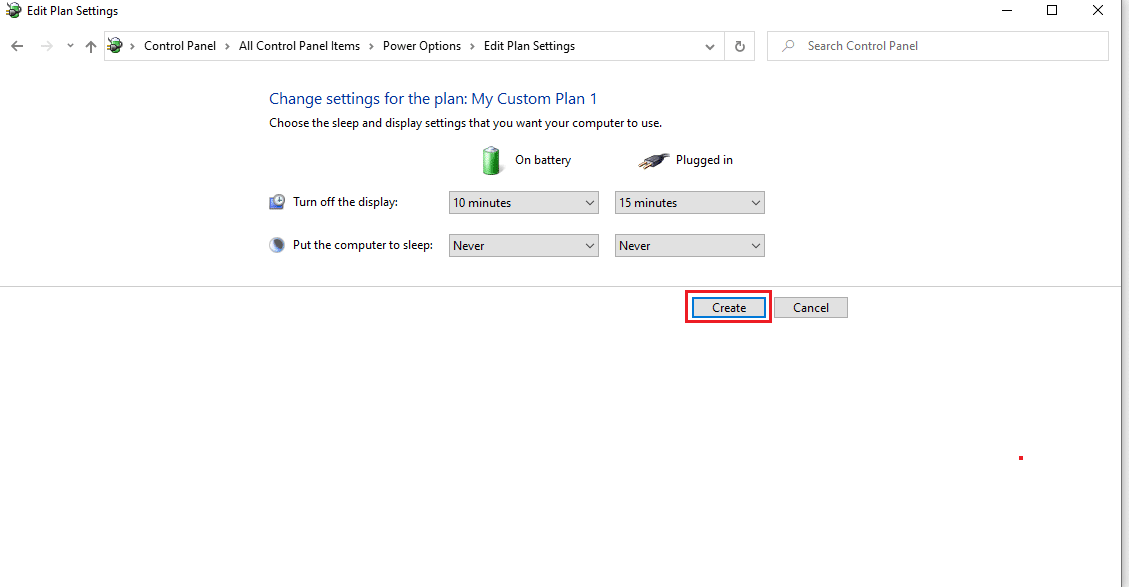
이 단계를 수행한 후 기본 설정에 따라 전원 관리 옵션을 편집하는 방법과 함께 전원 관리 옵션을 변경하는 방법을 배웠습니다. 이제 최고의 효율성으로 시스템의 모든 작업을 계속 즐길 수 있습니다.
자주 묻는 질문(FAQ)
Q1. 고성능, 절전 및 균형 잡힌 전원 계획의 차이점은 무엇입니까?
앤. 시스템 절전이 성능보다 우선시되는 경우 절전 계획을 사용할 수 있습니다. 반대로 가장 부드러운 성능이 필요한 경우 고성능을 선택하십시오. 언급된 다른 두 계획이 모두 적합하지 않은 경우 균형 잡힌 전원 계획을 선택할 수 있습니다.
Q2. 전원 계획 변경 기능을 사용하는 장치에 해를 끼칠 수 있습니까?
앤. 이 기능을 사용하면 기기에 아무런 해가 없습니다. 더 나은 결과를 위해 적절한 전원 계획 모드에서 장치를 사용하는 것이 좋습니다. 그리고 이 기능은 시스템 자체에서 수행되는 작업에 따라 장치 성능을 최적화하는 데 사용할 수 있습니다.
***
그래서 이것은 Windows 10에서 전원 관리 옵션을 변경하는 방법을 배우는 방법이었습니다. 이 문서가 유용하고 원하는 대로 전원 관리 옵션을 변경하고 편집할 수 있기를 바랍니다. 이 방법이 가장 효과적인지 알려주십시오. 그리고 아래 공간에 질문이나 의견을 남겨주세요.

